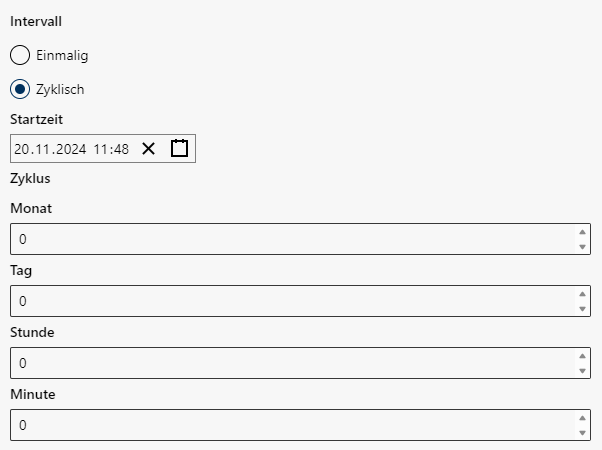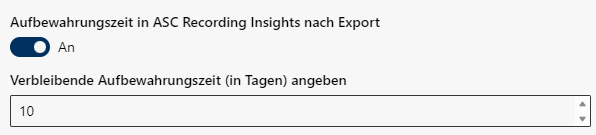Export-Job konfigurieren
Export-Jobs ermöglichen den automatisierten Export von Aufzeichnungen an externe Speicherorte. Hierbei können Sie Ziel, Format, Zeitplan und Filter für die zu exportierenden Daten präzise festgelegen. Die folgende Tabelle bietet eine Übersicht der verfügbaren Einstellungen.
Neuen Export-Job erstellen:
- Klicken Sie auf die Schaltfläche
 Job erstellen
Job erstellen .
. - Wählen Sie die Schaltfläche
 Export Job aus.
Export Job aus. - Geben Sie im Feld Job Name einen eindeutigen Namen für den Export-Job ein.
Bestehenden Export-Job bearbeiten:
- Klicken Sie auf das Symbol
 .
. - Die gewählte Export-Job-Konfiguration wird geöffnet.
- Die Änderung des Job-Namen ist optional.
Ändern Sie im Feld Job Name den bestehen Namen in einen eindeutigen, nicht existieren Namen für den Export-Job ein. - Das folgende Fenster wird angezeigt:
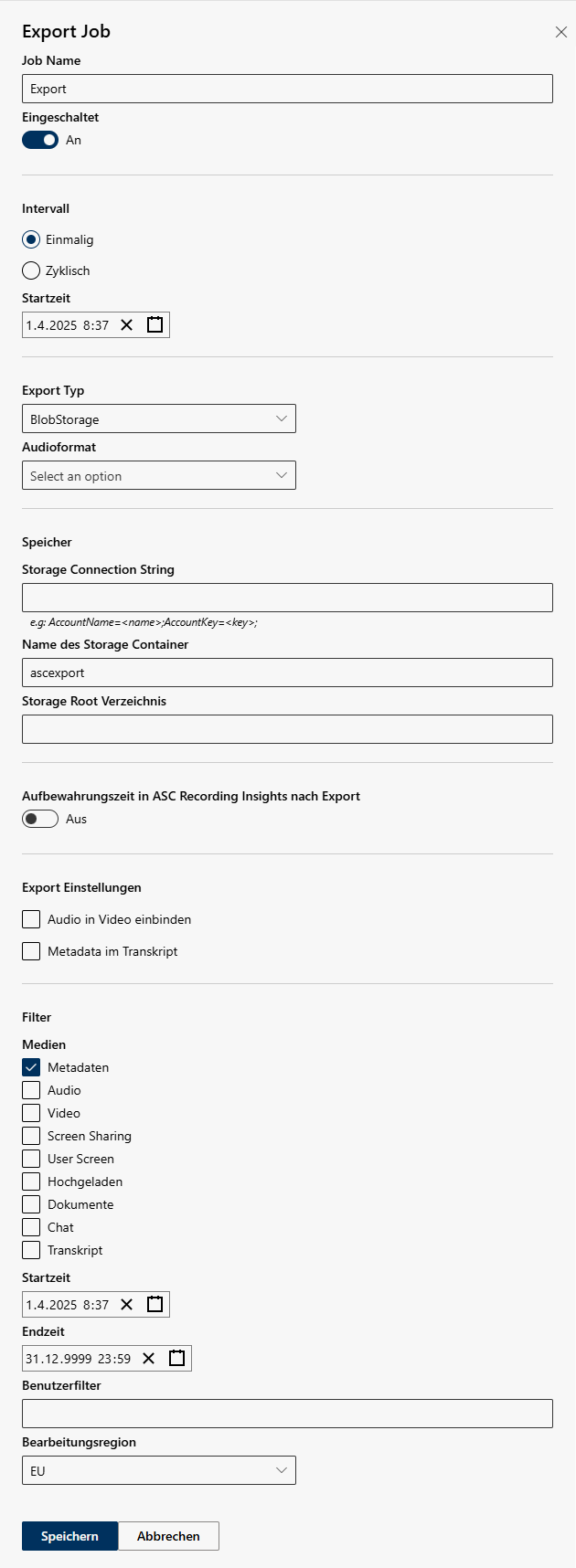
Export-Job einrichten
Option/Funktion | Beschreibung | |
Eingeschaltet | Aktiviert/Deaktiviert den Export-Job.
| |
Intervall | Gibt an, wann oder wie oft der Export-Job ausgeführt wird.
| |
Startzeit | Festlegung von Datum und Uhrzeit, wann der Export-Job ausgeführt werden soll. | |
Export-Typ | Definiert das Ziel des Exports und die zugehörigen Informationen. | |
Audioformat | Wahl des gewünschten Audioformats.
Konvertierung erfolgt vor dem Export. | |
Speicher | Speicherort und Zielverzeichnis festlegen:
| |
Aufbewahrungszeit nach Export |
| |
Export Einstellungen | Video- und Bildschirmfreigabe mit gemischtem Audiokanal als MP4-Datei exportieren.
Die Option Export Einstellungen steht nur für die Export-Typen BlobStorage, Hubstor, SFTP/FTP, AWS S3 und Azure Datalake zur Verfügung. | |
Filter | Legen Sie fest, welche Konversationen in einem bestimmten Zeitraum exportiert werden sollen. Mit den Filtern kann festgelegt werden, welche Medien exportiert werden, den Betrachtungszeitraum zu definieren und spezifische Benutzerfilter oder Bearbeitungsregionen anzuwenden.
Filter konfigurieren, siehe Filter (Medien, Startzeit, Endzeit)
Mit den Filter-Optionen können Sie festzulegen, welche Medien exportiert werden sollen, den Betrachtungszeitraum definieren, spezifische Benutzerfilter oder bestimmte Bearbeitungsregionen zu bestimmen. Medien
Startzeit
Endzeit
Benutzerfilter
Bearbeitungsregion Die Option Bearbeitungsregion bestimmt die Region, in die der Export erfolgen soll.
|
- Klicken Sie auf die Schaltfläche Speichern, um die Eingaben zu speichern.
Klicken Sie auf die Schaltfläche Abbrechen, um die Eingaben zu verwerfen.
Erstellte und deaktivierte Export-Jobs archivieren
Nur erstellte und deaktivierte Export-Jobs können archiviert bzw. in den nicht sichtbaren Bereich historische Jobs verschoben werden.
Export-Jobs archivieren/verschieben, siehe Export-Jobs archivieren.